Tải driver hp 2055d win 10/ 7 cách cài, sử dụng in 2 mặt và sửa lỗi
Làm thể nào để bạn có thể sử dụng được máy in hp laserjet P2055d ?. Để có thể sử dụng in được tài liệu, văn bản từ máy tính ra máy in hp 2055d. Thì bạn cần phải kết nối máy in với máy tính thông qua cáp usb. Sau đó cài đặt driver máy in cho máy tính, để máy tính có thể nhận dạng được máy in. Vậy cách cài đặt driver máy in hp 2055d như thế nào?. Mực in Đại Tín hướng dẫn chi tiết cách tải driver hp 2055d cho win 10/ 7/ 8 32bit và 64bit. Kèm cách cài đặt máy in, sử dụng chức năng in 2 mặt và sửa lỗi thường gặp ở dòng máy in hp 2055d.
Contents
- Giới thiệu công dụng máy in hp laserjet P2055d
- Máy in hp 2055 d sử dụng hộp mực gì ? giá hộp mực mới là bao nhiêu ?
- Cách tải driver máy in hp 2055 d từ trang chủ hp
- Link tải driver máy in hp laserjet P2055d win 10 / 8 / 8.1 / 7 / xp 32 bit .
- Link tải driver máy in hp laserjet P2055d win 10 / 8 / 8.1 / 7 / xp 64 bit .
- Link tải driver hp laserjet P2055d cho Mac OS
- Hướng dẫn cài đặt máy in hp laserjet P2055d window 10 / 7
- Cách in 2 mặt máy in hp laserjet P2055d
- Máy in hp 2055 d in 2 tờ ra thêm 1 tờ giấy trắng
- Hướng dẫn sửa lỗi máy in hp laserjet P2055d thường gặp
Giới thiệu công dụng máy in hp laserjet P2055d
Máy in hp laserjet P2055d là dòng máy in chuyên dụng cho văn phòng. Hầu như trong các cơ quan, công ty, trường học điều thấy máy in này. Tại sao dòng máy in hp 2055d lại được ưu chuộn đến vậy?. Dòng máy này có rất nhiều ưu điểm đáp ứng được nhu cầu người sử dụng như.: Tốc độ in nhanh lên đến 33 trang/ 1 phút. Độ phân giải cao 1200 x 1200dpi cho hình ảnh, văn bản chữ đậm, rỏ nét.
Ngoài ra nó còn được trang bị chức năng in 2 mặt tự động đảo mặt.Vơi khay nạp giấy lên đên 250 tờ và khây giấy tay chứa được 50 tờ. Hổ trợ in nhiều kích thước khổ giấy như: A4, A3, B5, Letter, legal, envelope..Khuyết điểm là hp 2055d chỉ kết nối được với máy tính thông qua cổng kết nối usb 2.0.
 Máy in hp laserJet P2055d
Máy in hp laserJet P2055d
Máy in hp 2055 d sử dụng hộp mực gì ? giá hộp mực mới là bao nhiêu ?
Máy in hp laserjet P2055d sử dụng hộp mực mã 05A. Hộp mực có thể in được khoản 2.200 – 2.500 trang tùy theo độ phủ mực lên trang giấy. Hộp mực máy in hp 2055d có thể nạp lại sử dụng bình thường. Tuy nhiên hộp mực kèm theo máy in thì cần phải thay drum văn bản in ra mới đậm rỏ nét.
Giá hộp mực máy in hp 2055 d có 2 loại :
- 1 hàng chính hãng hp giá thành rất cao.
- 2 là hàng công ty với giá thành rẻ hơn rất nhiều. Về chất lượng tương đương 95% hàng chính hãng.
- Tham khảo giá hộp mực máy in hp 2055d

Cách tải driver máy in hp 2055 d từ trang chủ hp
Yều cầu cần biết trước khi tải driver máy in hp 2055 d từ trên mạng internet về. Là phải biết được thông tin hệ quản lý window và máy tính đang sử dụng chuận bị cài đặt máy in. tin tức cần biết là :
- Tên hệ điều hành window gì?
- Sử dụng bao nhiêu bit?.
- Nêu chưa biết xem hay tham khảo cách kiểm tra cấu hình máy tính.
Hướng dẫn tải driver hp 2055 d trên mạng internet
B1: Mở trình duyệt web nhập từ khóa cần tìm ví dụ: “ tải driver hp 2055d win 7 64bit“. Nhấn enter.
Một loạt các kết quả tra về điều download driver hp 2055d. Tuy nhiên bạn chỉ cần lựa chọn link web của hãng máy in hp. Nhận dạng link web hp như hình bên dưới.
 Tải driver hp 2055d từ link web máy in hp
Tải driver hp 2055d từ link web máy in hp
B2: Kiểm tra lại thông tin phiên bản driver có tương thích với máy tính đang sử dụng không?. Nếu đúng thì nhấp vào mục Download.
 Tải driver hp 2055d win 7 64bit
Tải driver hp 2055d win 7 64bit
Link tải driver máy in hp laserjet P2055d win 10 / 8 / 8.1 / 7 / xp 32 bit .
Để giúp cho các bạn dễ dàng dowload driver hp 2055d hợn. Chúng tôi sẽ để link trực tiếp trong bài viết này. Chỉ việc cọn driver tương thích với hệ điều hành máy tính. Nhấp vào file sẽ tự động tải về.
- Download driver hp P2055d win 10 32bit.
- Download driver hp P2055d win 8 32bit.
- Download driver hp P2055d win 8.1 32bit.
- Download driver hp P2055d win 7 32bit.
- Download driver hp P2055d win xp 32bit.
Link tải driver máy in hp laserjet P2055d win 10 / 8 / 8.1 / 7 / xp 64 bit .
- Tải driver hp P2055d win 10 64bit.
- Tải driver hp P2055d win 8 64bit.
- Tải driver hp P2055d win 8.1 64bit.
- Tải driver hp P2055d win 7 64bit.
- Tải driver hp P2055d win xp 64bit.
Link tải driver hp laserjet P2055d cho Mac OS
- Link tải driver máy in hp laserjet P2055d cho Mac OS X 10.7.
- Link tải driver máy in hp laserjet P2055d cho Mac OS X 10.6.
- Link tải driver máy in hp laserjet P2055d cho Mac OS X 10.5.
Hướng dẫn cài đặt máy in hp laserjet P2055d window 10 / 7
B1: Copy file driver hp 2055d đã tải về vào 1 thự mục riêng để dễ tìm. Sau đó nhấp chuột phải vào tên file driver chọn Extract Here để giải nén.
 Giải nén file driver hp 2055d
Giải nén file driver hp 2055d
B2: Cách cài driver máy in hp 2055d bằng Add a Printer.
Bấm tổ hợp phím lá cờ + phím R.
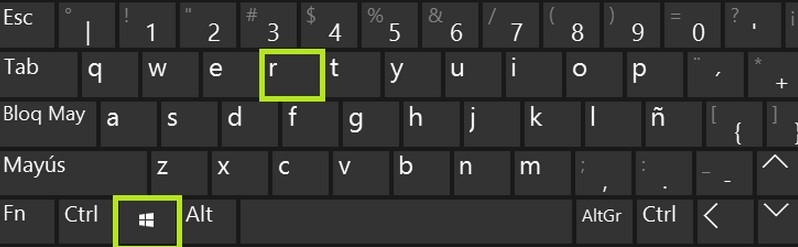 Nhấn phím tắt lá cờ và phím r
Nhấn phím tắt lá cờ và phím r
Nhập lệnh Control Printers. Nhấn OK. Để vào hộp thoại Devices and Printers.
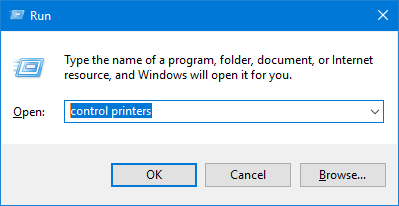 Vào Devices and printer win 10 và win 7
Vào Devices and printer win 10 và win 7
B3: Cửa sổ Devices and printer xuất hiện nhấn chọn Add a Printers.
Đối với hệ điều hành window 7. Thì khi nhấn Add a Printer sẽ xuất hiện hộp thoại ta chọn Add a local Printer.
 Cách cài máy in bằng add a printer win 7
Cách cài máy in bằng add a printer win 7
Đối với hệ điều hành win 10 / 8/ 8.1. Khi nhấn vào Add a Printer (1) -> Chọn The printer that i want isn’t listed (2).
 Cách cài driver máy in bằng add a printer win 10
Cách cài driver máy in bằng add a printer win 10
Sau đó chọn Add a local printer or network printer with manual settings. Nhấn Next.
 Cách cài máy in bằng add a printer win 10
Cách cài máy in bằng add a printer win 10
B4: Chọn cổng kết nối máy in hp 2055d bằng cổng usb. Chọn cổng usb số bao nhiêu cũng được. Nhấn Next.
 Cách cài đặt driver máy in hp P2055d
Cách cài đặt driver máy in hp P2055d
B5: Chọn hãng máy in HP sau đó nhấp chuột vào Have Disk.
 Cách cài đặt driver máy in hp P2055d add a printer
Cách cài đặt driver máy in hp P2055d add a printer
Nhấn vào Browser. Tìm đến đường dẫn chứa thư mục driver hp 2055d đã giải nén. Sau đó nhấn OK.
 Tìm đến đường dẫn chưa thư mục driver đã giải nén
Tìm đến đường dẫn chưa thư mục driver đã giải nén
Vì sao cài driver máy in hp P2055D lại thành P2050 ?
Lúc này bạn sẽ thấy được tên máy in hp laserjet P2050 Series PCL6. Chắc bạn thắc mắc tại sao hp 2055 mà lại ra P2050. Vì đây là series của dòng máy in hp P2050 dùng chung với P2055d và P2055dn. Nên không vấn đề gì bạn cứ chọn và nhấn Next.
 Cài driver máy in hp 2055d win 10 64bit
Cài driver máy in hp 2055d win 10 64bit
B6: Tới bước này bạn có thể đặt lại tên máy in hp Laserjet P2055 cho dễ tìm khi chọn máy in để in. Nhấn Next.
 Cài đặt máy in hp P2055d cho máy tính
Cài đặt máy in hp P2055d cho máy tính
Đợi cho máy tính chạy cài đặt driver máy in. Chạy xong hiện hộp thoại Printer Sharing. Ở bước này có 2 tùy chọn.
- Do not share this printer: Không share chia sẽ máy in qua mạng lan.
- Share this printer so that others on your network can find and use it: Chia sẽ máy in qua mạng lan để các máy khác cùng in.
 Cách cài máy in hp 2055d add a printer win 10
Cách cài máy in hp 2055d add a printer win 10
B7: Thông báo cài đạt máy in hp laserJet P2055D thành công.
- Nhấn Print a Test Page: Để in thử xem máy in có in được không.
- Chọn Set as a Default Printer: Chọn mặc định máy in.
- Nhấn Finish: Kết thúc quá trình cài đặt.
 Cài đặt máy in hp laserjet p2055d thành công
Cài đặt máy in hp laserjet p2055d thành công
Cách in 2 mặt máy in hp laserjet P2055d
Để chọn tính năng in 2 mặt tự động hóa hòn đảo mặt trên máy in hp laserjet P2055d thực thi như sau.
Mở tài liệu word, excel, pdf cần in -> Nhấn tổ hợp phím Ctrl + P. Hộp thoại Print xuất hiện chọn tên máy in hp laserjet P2055d. Nhấn Print Properties.
 Hướng dẫn cài driver hp 2055d
Hướng dẫn cài driver hp 2055d
Chọn Tab Printing Shortcuts. Chọn Two sided ( Duplex ) Printing. in 2 mặt tự động đảo măt. Nhấn OK
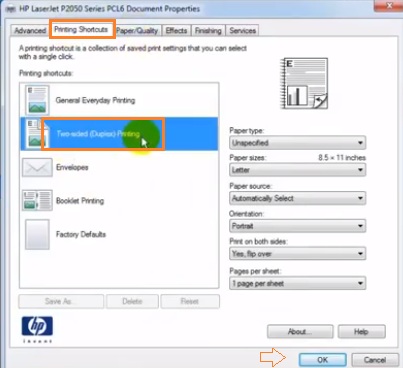 Hướng dẫn in 2 mặt máy in hp 2055d
Hướng dẫn in 2 mặt máy in hp 2055d
Sau đó nhấn Print để in.
 Hướng dẫn in 2 mặt máy in hp laserjet P2055d
Hướng dẫn in 2 mặt máy in hp laserjet P2055d
Máy in hp 2055 d in 2 tờ ra thêm 1 tờ giấy trắng
Tình trạng lỗi in thêm 1 tờ giấy trắng rất thường gặp ở các dòng máy in hp. Nếu bạn đang gặp phải hiện tượng in 2 tờ thì sẽ tự động in thêm 1 tờ giấy trắng. Cách khắc phục như sau.
Lỗi tự động in thêm 1 tờ giấy trắng
- Hiện tượng khi in máy in hp 2055d sẽ kéo thêm ra 1 tờ giấy trắng không có nội dung. Cứ xem kẻ nhau nếu bạn in liên tục nhiều trang.
- Cách khắc phục hãy vệ sinh sensor lấy giấy. Để vệ sinh bạn cần phải tháo máy in ra.
Lỗi tự động in thêm 1 trang báo cáo
- Hiện tượng khi in máy sẽ tự động in ra 1 trang báo cáo với các thông số liên quan đến máy in.
- Cách sửa như sau.
- Với tại liệu file word -> Option. Nhấn vào mục Display -> Bỏ check chọn ở mục Print document properties.
 Sửa lỗi máy in khi in thêm 1 trang nội dung khác
Sửa lỗi máy in khi in thêm 1 trang nội dung khác
Lỗi “tự động in thêm 1 trang có nội dung GET/Devmgmt/discoverytree.xml http/1.1 Host: 127.0.0.1:8080”
Cách sửa lỗi mở hộp thoại Devices and Printer -> Nhấp chuột phải vào tên máy in chọn Printer Protperties. Chọn mục Printer Status Notification: Disabled.
 Sửa lỗi máy in tự động in thêm 1 trang giấy trắng
Sửa lỗi máy in tự động in thêm 1 trang giấy trắng
Hướng dẫn sửa lỗi máy in hp laserjet P2055d thường gặp
Máy in hp 2055 d không in được 2 mặt
Nguyên nhân máy in hp laserJet P2055D không in được 2 mặt.
- Do chưa chọn đúng chức năng in 2 mặt khi in.
- Số trang in không đủ in 2 mặt.
- Chưa bật tính năng in 2 mặt trên máy in hp 2055D.
Cách bật tình năng in 2 mặt trên máy in hp 2055D
Mở hộp thoại Devices and Printer. Nhấp chuột phải vào tên máy in hp 2055D chọn Print Properties.
 Bật chế độ in 2 mặt máy in hp 2055d
Bật chế độ in 2 mặt máy in hp 2055d
Chọn Tab Device Settings -> Chọn tiếp mục Duplex Unit (for 2 – Side Printing): Chọn Installded. Nhấn OK.
 Chỉnh chế độ in 2 mặt trên máy in hp P2055d
Chỉnh chế độ in 2 mặt trên máy in hp P2055d
Lỗi máy in hp 2055 d bị kẹt giấy
Hiện tượng máy in hp 2055D bị kẹt giấy liên tục, có lúc bị kẹt bên ngoài lô sáy, có lúc bị kẹt khi qua khỏi hộp mực. Khi kẹt giấy máy in sẽ báo lỗi đèn đỏ, trên máy tính sẽ hiện thống báo paper jam inside.
Cách khắc phục
- Lấy giấy bị kẹt trong máy in và thử in lại xem sao.
- Kiểm tra lại chất liệu giấy có mỏng quá, có bị công hay dính kim bấm không.
- Kéo chốt khóa giấy chặt lại để khi in không bị kéo lệch giấy.
- Nếu hiên tượng vẫn bị kẹt giấy. Thì khả năng bị hư cụm sáy rất cao, thường lu lô ép và bao lụa bị rách dẫn đên không kéo giấy ra ngoài được. Thay thể lua lô ép và bao lụa mới.
 Cụm sáy lu lô bao lụa bị rách
Cụm sáy lu lô bao lụa bị rách
Báo output bin is full. remove all paper from bin
Lỗi này liên quan đến khay chứa giấy. Nếu bạn bỏ quá nhiều giấy vào khấy giấy sẽ dẫn đên thông báo output bin is full. Thử lấy giấy ra bớt xem có còn báo lỗi không.
Nếu vẫn còn báo lỗi. Hãy kiểm tra lại sensor nhận giấy có bị kẹt hay bị gẫy không. Thử vệ sinh lại bộ cảm ứng sensor nhận giấy.
Máy in hp 2055 d in 2 mặt bị ngược
Nếu máy in hp 2055d của bạn đang gặp hiện tượng in 2 mặt bị ngược, đảo chiều giữa mặt trước và sau. Lỗi này thường gặp khi bạn in khổ giấy ngang 2 mặt. Vì mặt định máy in khổ dọc. Cách sửa lỗi như nhau.
Mở tài liệu văn bản cần in -> Nhấn Ctrl + P. Chọn Print Properties -> Chọn tab Printing shorcut. Sau đó chọn mục Print on both sides chế độ in 2 mặt thành: Yes, Flip over ( in 2 mặt cùng chiều ).
 Sửa lỗi in 2 mặt bị ngược đảo chiều máy in hp P2055d
Sửa lỗi in 2 mặt bị ngược đảo chiều máy in hp P2055d
Tham khảo thêm cách sửa máy in hp canon brother các lỗi thường gặp
Xem thêm: Công nghệ 9 Bài 10 Vẽ sơ đồ lắp đặt
5/5 – ( 2 bầu chọn )
Source: https://dichvubachkhoa.vn
Category : Dịch Vụ Lắp Đặt













